Installieren Sie McAfee Site Advisor neu, um die fehlende saplugin.dll zu reparieren
- Sie können auf den fehlenden Saplugin.dll-Fehler stoßen, wenn es ein Problem mit McAfee WebAdvisor gibt.
- Die Neuinstallation der App, die die Datei benötigt, ist eine praktikable Option, um den Fehler zu beheben.
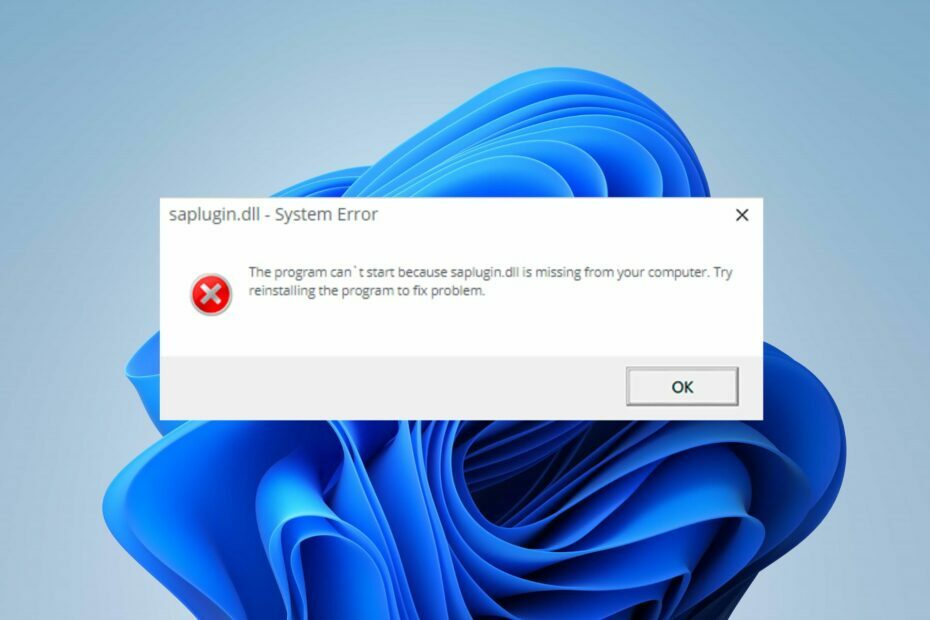
XINSTALLIEREN SIE, INDEM SIE AUF DIE DOWNLOAD-DATEI KLICKEN
- Laden Sie Fortect herunter und installieren Sie es auf Ihrem PC.
- Starten Sie das Tool und Beginnen Sie mit dem Scannen um DLL-Dateien zu finden, die PC-Probleme verursachen könnten.
- Klicken Sie mit der rechten Maustaste auf Reparatur starten defekte DLLs durch funktionierende Versionen zu ersetzen.
- Fortect wurde heruntergeladen von 0 Leser in diesem Monat.
Das Fehlen von Saplugin.dll ist ein neuer Fehler, über den sich Windows-Benutzer beschweren, wenn sie versuchen, eine App zu starten. Es zeigt an, dass die App nicht auf die benötigte Datei für ihren Prozess zugreifen kann, was zu Fehlern, Abstürzen oder Einfrieren führt. Daher führen wir Sie durch die grundlegenden Schritte zur Behebung des Problems.
Alternativ könnten unsere Leser an unserem Artikel zur Installation und Fehlerbehebung interessiert sein fehlende DLL-Dateien unter Windows 11.
Was ist Saplugin.dll?
Die Datei Saplugin.dll stammt von Software, die Sie auf Ihrem System oder zusammen mit Systemupdates installiert haben. Das McAfee SiteAdvisor-Plugin verwendet es.
Es ist jedoch keine wesentliche Windows-Datei und wirkt sich nicht auf die Systemfunktionalität aus, verursacht jedoch relativ Probleme mit Apps, die es verwenden, wenn es nicht intakt ist. Außerdem ist es häufig bei zu finden C:\Programme (x86)\McAfee\SiteAdvisor\saplugin.dll.
Warum fehlt Saplugin.dll auf meinem PC?
Aufgrund vieler Faktoren kann es vorkommen, dass Saplugin.dll fehlt oder andere Variationen auftreten. Einige sind:
- Beschädigte DLL-Registrierung – Sie können auch auf den Fehler „DLL-Datei fehlt“ stoßen, wenn ein Registrierungsproblem im DLL-Pfad vorliegt.
- Probleme mit McAfee WebAdvisor: Da die DLL-Datei für das ordnungsgemäße Funktionieren von McAfee WebAdvisor unerlässlich ist, können Probleme mit der App Probleme mit den DLL-Dateien verursachen.
Trotzdem hat unser technisches Team einige Schritte zusammengestellt, um den Fehler auf Ihrem Computer zu beheben.
Wie kann ich Saplugin.dll reparieren, wenn es fehlt?
Bevor Sie erweiterte Schritte zur Fehlerbehebung ausprobieren, gehen Sie wie folgt vor:
- Führen Sie einen sauberen Neustart durch.
- Führen Sie eine Systemwiederherstellung durch.
Wenn Sie den Fehler nicht umgehen können, fahren Sie mit den folgenden Schritten fort:
DLL-Fehler können frustrierend sein und verhindern, dass Sie über die DLL-Dateien auf einige Apps zugreifen. Daher ist das Reparieren der Datei wichtig, damit Apps ordnungsgemäß ausgeführt werden. Leider ist es nicht einfach, diese Dateien zu reparieren, wenn Sie nicht technisch versiert sind.
Glücklicherweise können Sie verwenden dedizierte DLL-Reparatur-Tools wie Fortect, um die Datei zu reparieren. Es behebt Inkompatibilitätsprobleme aufgrund von DLLs von Drittanbietern und dem Betriebssystem.
Darüber hinaus ist die Verwendung dieses Tools einfach und erfordert keine Vorkenntnisse oder professionelle technische Erfahrung. Der Benutzer muss nur den Scan starten, und er findet und repariert die fehlende Datei.
2. Installieren Sie die App neu, die Saplugin.dll erfordert
- Drücke den Start Schaltfläche, geben Sie die ein Steuerpfanneel, und drücken Sie dann Eingeben.
- Klicke auf Programme und gehe zum Programme und Funktionen Tab.

- Wähle aus McAfee WebAdvisor, klicken Deinstallieren oben auf der Registerkarte und dann OK.

- Laden Sie die herunter McAfee WebAdvisor und folgen Sie den Anweisungen des Installationsassistenten.

- Starten Sie dann Ihren PC neu
Durch die Neuinstallation der App werden die erforderlichen Dateien zum Ausführen heruntergeladen, einschließlich Saplugin.dll.
- 0x80070569 Fehlercode: Was ist das und wie wird es behoben?
- 0x000000C5: So beheben Sie diesen BSoD-Fehler auf 8 Arten
- Usb80236.sys BSoD-Fehler: 5 Möglichkeiten, ihn zu beheben
Darüber hinaus interessiert Sie vielleicht unser Leitfaden zur Beste Reparatursoftware für beschädigte Dateien für Windows. Zögern Sie auch nicht, über die Ursachen von zu lesen fehlende DLL-Dateien auf Windows-PC und überprüfen Sie, wie Sie sie beheben können.
Für weitere Fragen oder Anregungen schreiben Sie diese bitte in den Kommentarbereich.
Haben Sie immer noch Probleme?
GESPONSERT
Wenn die obigen Vorschläge Ihr Problem nicht gelöst haben, kann Ihr Computer schwerwiegendere Windows-Probleme haben. Wir empfehlen die Wahl einer All-in-One-Lösung wie z Festung um Probleme effizient zu beheben. Klicken Sie nach der Installation einfach auf die Anzeigen & Korrigieren Taste und dann drücken Reparatur starten.


